使用过演示文稿的朋友们都知道,常常会在幻灯片的内容上使用超链接可以快速翻到需要的那一页幻灯片。下面小编就来告诉大家如何在WPS演示中使用超链接的命令,一起来看看吧。新建默认模板wps演示文稿,内容版式为空白版式。单击在线素材中的目录项,单击目录选项卡,选中其中一种目录,右击选择快捷菜单中的“插入&rd......
wps怎样将图片和图形组合
WPS教程
2022-03-29 20:53:50
wps将图片和图形组合的方法
打开WPS文字,单击菜单栏的 插入 -> 图片 -> 来自文件 ,选择自己需要的图片,如下图所示。
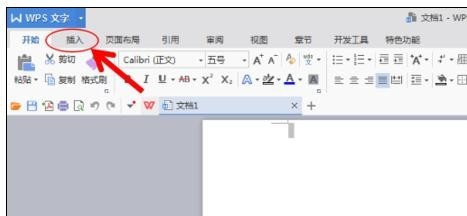
图1
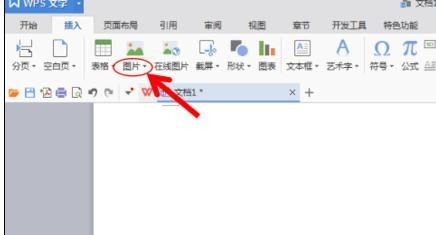
图2
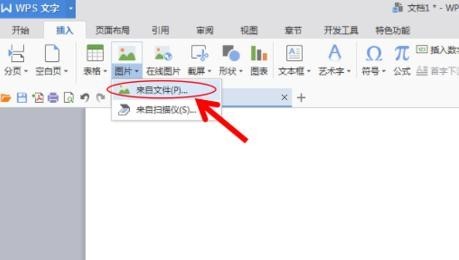
图3
打开图片后,单击图片(此时图片周围会出现矩形框),查看 图片工具 菜单下所显示的该图片的高度和宽度,并记录,记录后将图片删除。

图4
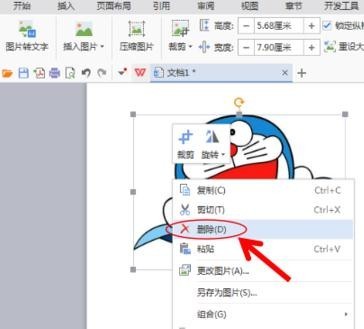
图5
接下来添加自选图形。单击 插入 -> 形状 -> 矩形(可以按照自己的实际需求选择,一般用矩形)
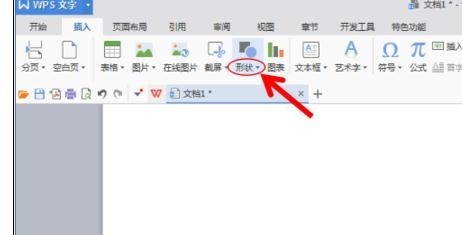
图6
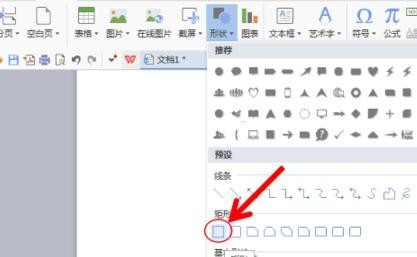
图7
绘制一个任意大小的矩形,并在绘图工具栏的右侧按照第2步中记录好的数据调整矩形的大小,如下图所示。

图8
在界面右侧的属性栏中,展开填充,并选择 图片或纹理填充 ,如图所示。
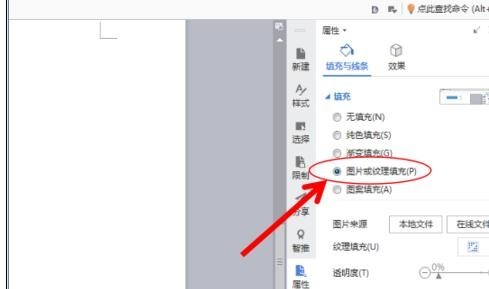
图9
上一篇:WPS怎么才能添加自动纠错功能 下一篇:WPS怎么画扇形? wps画四分之一圆方法
相关文章





